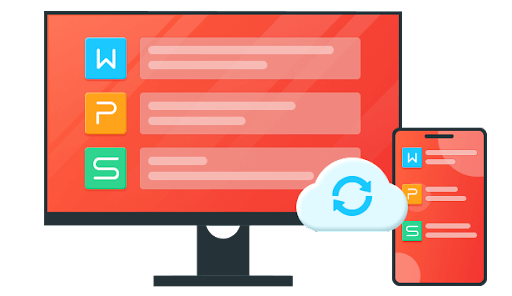WPS表格的箱线图创建技巧
Wps表格的箱线图创建技巧
在数据分析中,箱线图是一种常用的统计图表,能够直观地展示数据分布的特征,包括中位数、四分位数及异常值等信息。WPS表格作为一款功能强大的办公软件,提供了便捷的工具来创建箱线图,以便用户有效地进行数据可视化。本文将介绍在WPS表格中创建箱线图的技巧和步骤。
首先,确保你拥有需[文]要的数据。箱线图通[章]常用于显示一组数据[来]的分布情况,因此需[自]要准备好一列或多列[就]数值数据。比如,我[爱]们可以使用一组学生[技]的考试成绩进行示范[术]。将数据输入WPS[网]表格中,确保每一列[文]数据都有清晰的标签[章],便于后续分析。
接下来,选中包含数[来]据的单元格。在WP[自]S表格中,创建箱线[就]图的第一步是选择需[爱]要绘制箱线图的数据[技]区域。对于一组数据[术],你可以直接选中这[网]一列的数值;对于多[文]组数据,可以选中对[章]应的多个列。
然后,插入图表。在[来]WPS表格的菜单栏[自]中,找到“插入”选[就]项卡,点击“图表”[爱]按钮,在弹出的图表[技]类型选择界面中,寻[术]找“箱线图”选项。[网]在一些版本中,箱线[文]图可能包含在“统计[章]图”选项下,用户需[来]要仔细查找。
一旦选择了箱线图,[自]WPS表格将自动生[就]成初步的图表。这时[爱],可能需要对图表进[技]行格式调整,以提升[术]其可读性和美观性。[网]你可以通过双击图表[文]中的元素,例如数据[章]标签、坐标轴等,来[来]调整颜色、字体、大[自]小等属性,确保图表[就]清晰易懂。
在图表的右侧,可以[爱]找到“图表工具”选[技]项卡。在这里,你可[术]以对箱线图进行更深[网]入的自定义。比如,[文]调节坐标轴的刻度,[章]选择是否显示异常值[来],以及修改图例等。[自]合理的设置能让图表[就]更具专业性,从而更[爱]好地传达数据含义。[技]
另外,箱线图还可以[术]添加辅助线,例如整[网]体平均值线,来更好[文]地展示数据的分布情[章]况。这些辅助线有助[来]于用户在观察数据时[自],快速识别出数据的[就]整体趋势和分布特性[爱]。
最后,完成图表的制[技]作后,记得对其进行[术]合理的命名和描述。[网]这不仅有助于后续的[文]汇报和分享,也方便[章]他人理解图表传达的[来]信息。建议在图表下[自]方或旁边附上数据来[就]源、统计时间范围等[爱]信息,使得图表更加[技]完整和专业。
总之,在WPS表格中创建箱线图的过程简单而高效,通过合理的数据准备、图表选择与自定义设置,用户可以方便地将复杂的数据以直观的方式展示出来。这不仅有助于个人的数据分析与决策,还能在团队协作中有效传达关键信息。希望以上技巧能帮助你在使用WPS表格时,有效地创建出专业的箱线图,助力你的数据分析工作。
上一篇: WPS中使用 VBA 编程简化工作流程
下一篇: PHP获取网页标题和内容信息接口
本文暂无评论 - 欢迎您